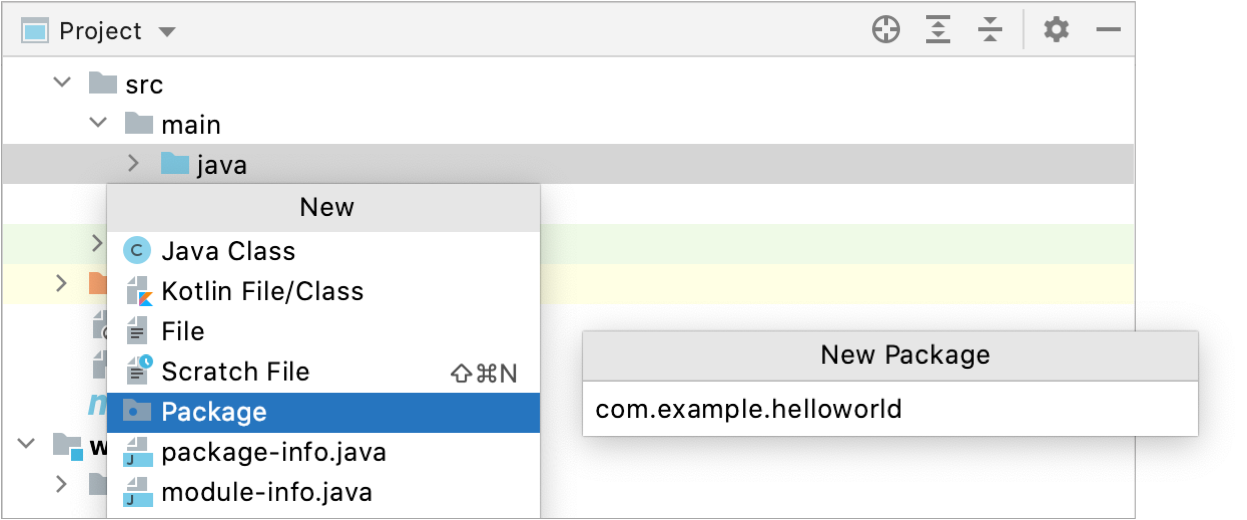将项目添加到您的项目中
最后修改时间:2023 年 9 月 5 日创建项目后,您可以开始添加新项目:创建目录和包、添加新类、导入资源以及通过添加更多模块来扩展项目。
创建新项目
创建一个新目录
在项目工具窗口 ( ) 中,右键单击要在其中创建新目录的节点,然后选择新建 | 目录。Alt01
或者,选择节点,按,然后单击目录。AltInsert
为新目录命名并按。Enter
如果要创建多个嵌套目录,请指定用斜杠分隔的名称,例如:folder/new-folder。
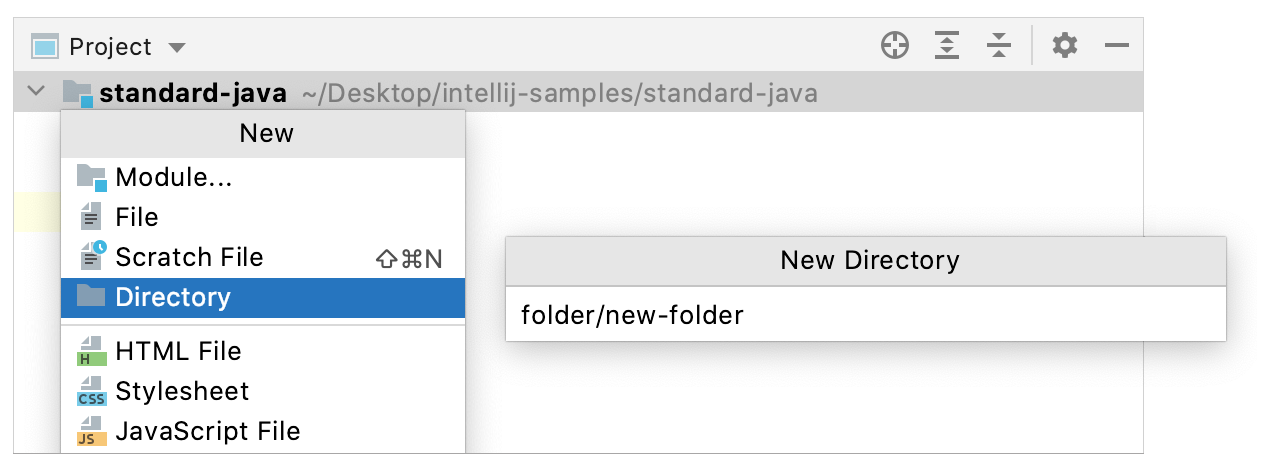
创建一个新包
Java 中的包用于对属于同一类别或提供相似功能的类进行分组,用于构建和组织具有数百个类的大型应用程序。
创建一个新的空文件
在项目工具窗口 ( ) 中,右键单击要在其中创建新文件的节点,然后单击新建| 文件。Alt01
或者,选择节点,按,然后单击文件。AltInsert
为新文件命名并指定其扩展名,例如:File.js,然后按。Enter
如果您指定的扩展名未与 IntelliJ IDEA 识别的任何文件类型关联,则会显示“注册新文件类型关联”对话框。在此对话框中,您可以将扩展名与一种可识别的文件类型相关联。
创建一个新的 Java 类
在项目工具窗口 ( ) 中,右键单击要在其中创建新类的节点,然后选择新建| Java 类。Alt01
或者,选择节点,按,然后选择Java 类。AltInsert
为新类命名并按。Enter
创建新类时请遵循 Java命名约定。
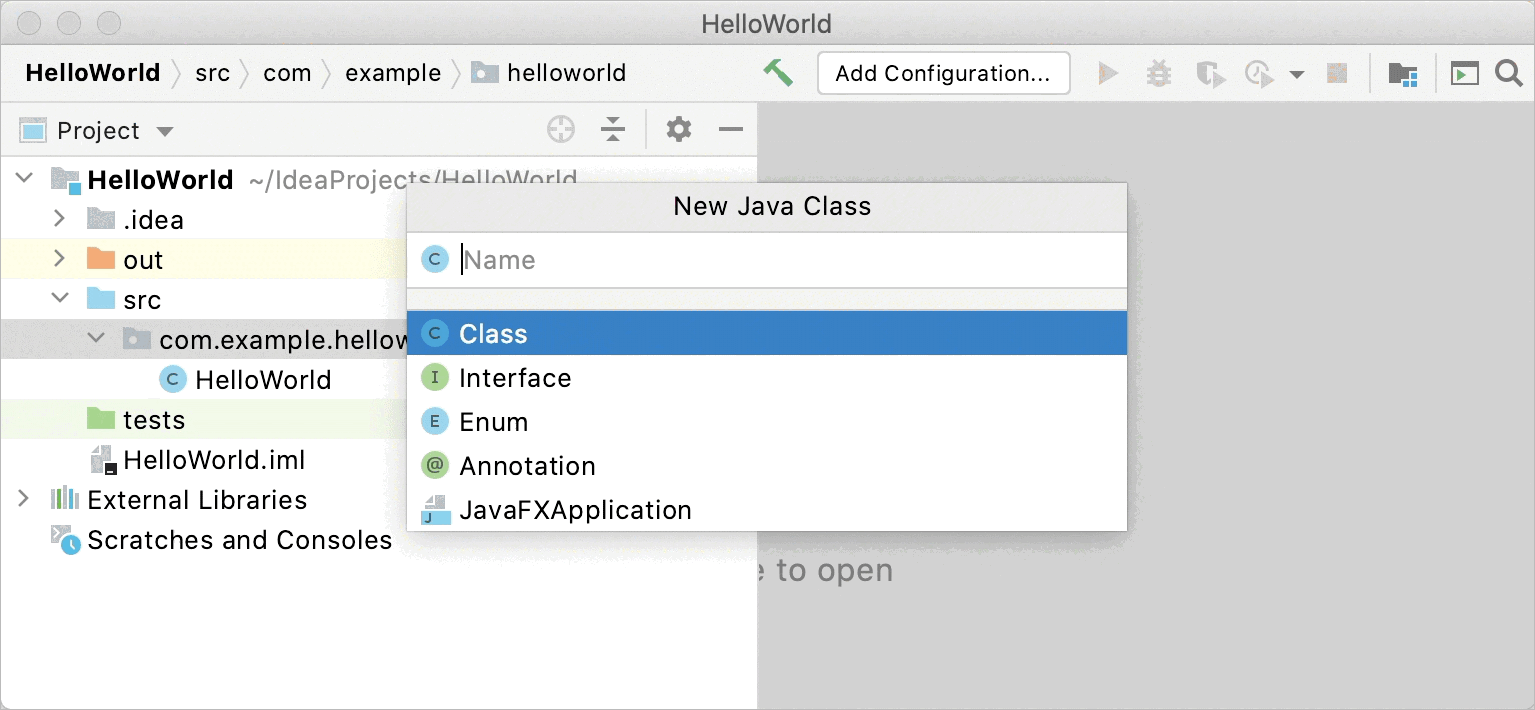 动图
动图
IntelliJ IDEA 与该文件一起自动生成类声明。
这是通过文件模板完成的。根据您创建的文件的类型,IDE 会插入预期存在于该类型的所有文件中的初始代码和格式。有关如何使用和配置模板的更多信息,请参阅文件模板。
提示
您可以将类与包一起创建。为此,请按“项目”工具窗口中的,选择Java Class,然后指定该类的完全限定名称,例如:。有关详细信息,请参阅创建包和类。AltInsert
com.example.helloworld.HelloWorld
创建一个新模块
模块允许您在一个应用程序中组合多种技术和框架。在 IntelliJ IDEA 中,您可以在一个项目中创建多个模块,每个模块都可以负责自己的框架。
在“项目”工具窗口中选择顶级目录,然后按或选择“新建”|“ 上下文菜单中的模块。AltInsert
新建模块向导打开。
从左侧列表中选择模块类型。为新模块命名。
从语言列表中,选择您要在应用程序中使用的语言。
如果您想使用 IntelliJ IDEA 中未提供的开箱即用语言(例如 Python 或 PHP),请单击 按钮
并选择必要的选项。
IDE 将打开一个对话框,您可以在其中选择并安装必要的语言插件。之后,您可以关闭对话框并继续配置新模块。
选择要在项目中使用的构建系统:本机 IntelliJ 构建器、Maven或Gradle。
对于 Gradle,您还需要选择构建脚本的语言:Groovy 或 Kotlin。
从JDK列表中选择您要使用的JDK。您可以使用项目 SDK 或指定一个新的 SDK。
单击创建。
有关 IntelliJ IDEA 中模块的更多信息,请参阅模块。
进口物品
导入文件
您可以使用以下任一方式将文件导入到项目中:
将文件从系统文件管理器拖到项目工具窗口 ( ) 中的必要节点。Alt01
按 复制系统文件管理器中的文件,然后按 粘贴到 IDE项目工具窗口中的必要节点。Ctrl0CCtrl0V
手动将文件移至系统文件管理器中的项目文件夹。
导入文件夹
要将文件夹导入到当前项目,请将文件夹从系统文件管理器拖到项目工具窗口 ( )。Alt01
示例:导入图像
图片属于资源文件。它们应该存储在专用文件夹 - Resources Root中。如果您的项目中没有此文件夹,请创建一个新目录,在“项目”工具窗口中右键单击它,然后选择“将目录标记为|”。资源根。
复制文件管理器中的文件,然后粘贴到 IDE项目工具窗口中包含资源文件的文件夹中。
在打开的对话框中,根据需要编辑文件名和目标位置。单击“确定”。
在项目工具窗口中右键单击粘贴的图像,然后选择复制| 来自源根的路径。
在要使用图像的类中,将插入符号放在必要的行处,然后按将路径粘贴到图像。Ctrl0V
运行该类以确保图像插入正确。
导入现有模块
您可以通过添加另一个项目中的.iml文件来将模块导入到您的项目中:
转到文件| 新 | 来自现有来源的模块。
在打开的对话框中,指定要导入的模块的.iml文件的路径,然后单击“打开”。
通过这样做,您可以将另一个模块附加到项目中,而无需物理移动任何文件。如果您不需要将模块放在一个文件夹中,则模块导入已完成,您可以开始正常使用该项目。
提示
如果您希望模块位于同一文件夹中,请在“项目”工具窗口中将导入的模块拖至顶级目录。在这种情况下,导入模块的内容将物理传输到项目的文件夹中。
有关 IntelliJ IDEA 中模块的更多信息,请参阅模块。
感谢您的反馈意见!